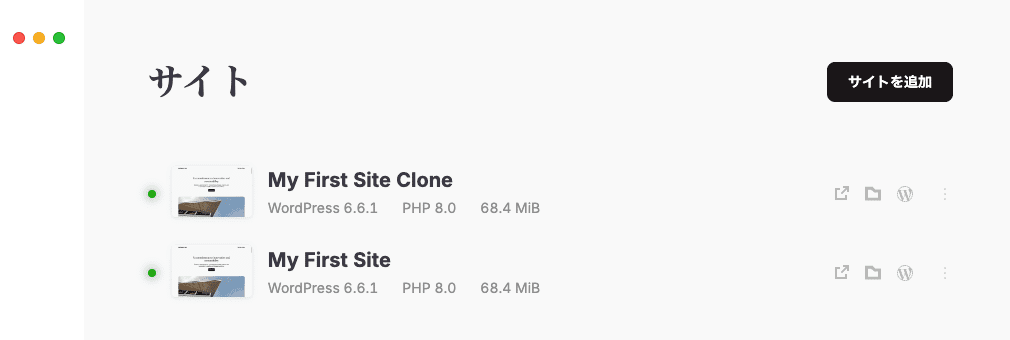サイトの作成
このページでは、DevKinstaでWordPressサイトを作成する方法をご説明します。DevKinstaを起動すると、3種類のサイト作成オプションが表示されます。
少なくとも1つのサイトを作成すると、その後はサイト一覧からサイトを複製する選択肢も表示されます。
新規WordPressサイト
これを選択することで、Nginx、MySQL、および最新版WordPressで構成されたWordPressサイトを作成することができます。WordPressサイトの新規作成を行う手順は以下の通りです。
- DevKinstaで作成するはじめてのサイトである場合、「新規WordPressサイト」をクリックします。それ以外の場合は、サイト一覧の右上にある「サイトを追加」をクリックし、「新規WordPressサイト」を選択します。
- 「サイト名」、「WordPress管理画面ユーザー名」、「WordPress管理画面パスワード」のフィールドに必要な情報を入力します。
- 「サイト作成」をクリックし、サイトが作成されるまで30~60秒待ちます。
サイト作成プロセスでは、ユーザーアカウントのパスワードを入力するか(macOS)、確認ダイアログで承認を行う(Windows)必要がある場合があります。これは、DevKinstaがシステムのhostsファイルを変更するためです。
サイトを作成した後、DevKinstaの「サイト」一覧で状況を確認可能です。
MyKinstaからインポートする
Kinstaアカウントをお持ちの場合、DevKinstaを使ってKinsta上のサイトをローカル環境に複製することができます。これにより、Kinstaでホストするサイトのローカル環境への移行を伴う開発が非常に簡単になります。Kinstaでホストしているサイトをインポートするには、以下のステップに従ってください。
- DevKinstaで作成するはじめてのサイトである場合、「Kinstaからインポート」をクリックします。そうでない場合は、サイト一覧の右上隅にある「サイトを追加」をクリックし、「Kinstaからインポート」を選択します。
- Kinstaアカウントにログインします。Kinstaアカウントをお持ちでない場合は、「MyKinstaアカウントを作成」をクリック、新規登録をした上で、ログインしてください。
- インポートするサイト環境(本番またはステージング)を選択します。
- サイトがマルチサイトの場合は、サブドメインまたはサブディレクトリのどちらにするかを指定します。サイトがマルチサイト化しない場合は、「マルチサイト不要」を選択します。
- 「サイトのインポート」をクリックして、インポート処理を開始します。
サイト作成プロセスでは、ユーザーアカウントのパスワードを入力するか(macOS)、確認ダイアログで承認を行う(Windows)必要がある場合があります。これは、DevKinstaがシステムのhostsファイルを変更するために必要になります。
サイトを作成した後、DevKinstaの「サイト」一覧で状況を確認可能です。
上級設定
- これがDevKinstaの最初のサイトである場合、「上級設定」をクリックします。そうでない場合は、サイト一覧の右上隅にある「新規サイトを追加」ボタンをクリックし「上級設定」を選択します。
- 「WordPressをインストール」、「空のサイト」または「バックアップのインポート」を選択します。
WordPressをインストール
WordPressをインストールするには、このオプションを選択します。
- 少なくとも「サイト名」と「WordPress管理画面ユーザー名」を入力します。以下の設定を変更することができます。
- PHPバージョン
- データベース名
- HTTPS接続の有効化
- WordPressサイトタイトル
- WordPressのバージョン
- WordPress管理画面メールアドレス
- WordPress管理画面ユーザー名
- WordPress管理画面パスワード
- マルチサイト
- マルチサイトの種類(マルチサイト化を行う場合には、サブディレクトリかサブドメインのどちらかを選択)
- サイト作成プロセスでは、ユーザーアカウントのパスワードを入力するか(macOS)、確認ダイアログで「Accept」をクリックする必要があります(Windows)。これは、DevKinstaがhostsファイルを変更するために必要になります。
- 約15~60秒で完了します。サイトの作成後には、DevKinstaの「サイト」一覧で状況を確認することができます。
空のサイト
WordPressを使用しない空のサイトを作成したい場合は、このオプションを選択します。
- 少なくとも「サイト名」を入力します。以下の設定を変更することができます。
- PHPバージョン
- データベース名
- HTTPS接続の有効化
- サイトの作成後、DevKinstaの「サイト」一覧で確認することができます。
バックアップのインポート
WordPressのバックアップからサイトを作成するには、このオプションを選択します。詳細については、バックアップからサイトを作成する方法をご参照ください。サイトを作成した後、DevKinstaの「サイト」一覧で表示できます。
サイトのカスタマイズ
- サイト名:この名前がサイト一覧に表示されます。
- PHPバージョン:常に最新バージョンを使用することをお勧めします。PHPバージョンの詳細はこちらをご覧ください。
- データベース名:お使いのデータベースの名前です。特別な開発をしていない限り、通常、変更する必要はありません。
- サイトタイトル:実際のサイトタイトルになります。WordPressの同名の設定に反映されます。
- WordPress管理者メールアドレス:管理者のメールアドレスになります。実際のメールアドレスは使用しないことをお勧めします。
- WordPress管理画面ユーザー名:管理者ユーザーのユーザー名です。WordPressサイトにログインする際に使用します。
- WordPress管理画面パスワード:管理者ユーザーのパスワードです。WordPressサイトへのログイン時に使用します。
サイトの作成手順
NGINXの設定を更新する
このステップでは、DevKinstaにより必要なウェブサーバーの設定が行われます。sites.ini設定ファイルは、/Users/user/DevKinsta/kinsta/sites.iniで確認可能です。このファイルの編集は推奨されません。すべての変更はDevKinstaによって行われます。
MySQLデータベースを作成する
DevKinstaにより、サイトのデータベースが作成されます。このステップが失敗した場合には、サイト作成をキャンセル、DevKinstaを再起動し、再度サイトを作成してみることをおすすめします。
WordPress x.yをインストールする
ウェブサーバーとデータベースの準備ができ次第、DevKinstaにより最新のWordPressのインストールが開始されます。このステップには10~40秒かかる場合があります。
hostsファイルを更新する
ここでDevKinstaで、ユーザーによる確認が求められます。macOSの場合、パスワードを入力する必要があります。Windowsの場合は、確認ダイアログでOKボタンをクリックすることで先に進めます。
DevKinstaによる、hostsファイル(macOS:/etc/hosts、 Windows:C:/Windows/System32/drivers/etc/hosts)への書き込みが行われるため、この許可が必要になります。これにより、サイトでIPアドレスの代わりに整ったURLを使用することができます。
サムネイルを生成する
最後のステップで、DevKinstaによりサイトのプレビューが作成されます。これはDevKinsta内で確認可能です。
サイトの複製
DevKinstaのサイト複製機能を使用すると、データベースやファイルを含むWordPressサイト全体のコピーを作成することができます。作成したコピーを「テンプレート」サイトとして使用することで、同じテーマ、プラグイン、設定を持つサイトを素早く構築することができます。
サイトを複製するには、「サイト」画面で、複製したいサイトの横にある縦3点メニューをクリックし、ドロップダウンから「サイトの複製」を選択します。
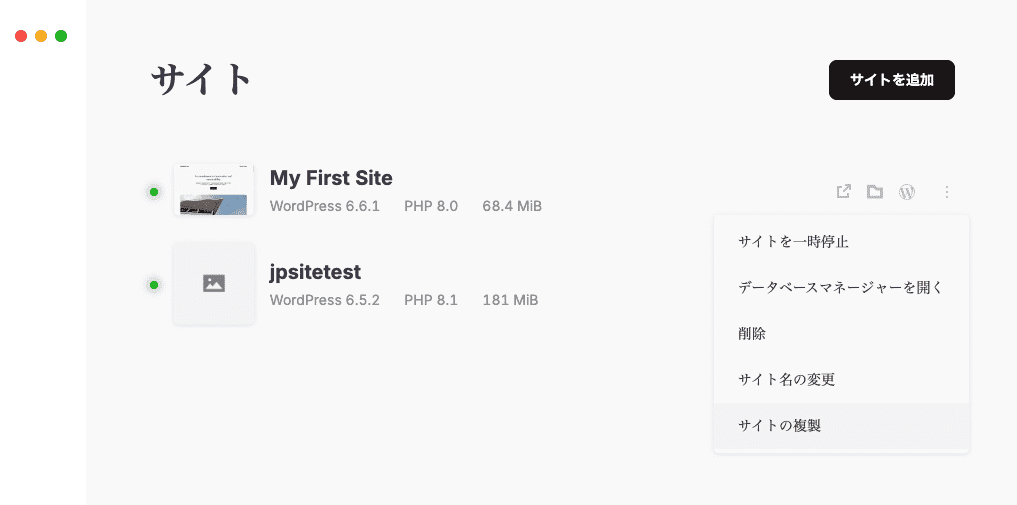
ポップアップウィンドウで複製するサイトの「サイト名」を入力し、「サイトの複製」をクリックします。
複製の作成が完了するまで、通常30~60秒程かかりますが、サイトの規模によっては、10~20分程度かかる場合もあります。
また、処理中にユーザーアカウントのパスワードの入力(macOS)、または確認ダイアログへの同意(Windows)が必要になることがあります。この操作は、DevKinstaがシステムのhostsファイルを変更するために必要です。
複製したサイトの詳細は、「サイト情報」画面または「サイト」画面の一覧で確認することができます。